چگونه تصویر ویدئو پروژکتور را برعکس کنیم؟

آیا ویدئو پروژکتور خود را نصب و راه اندازی کردهاید و میخواهید تصویر آن را برعکس کنید اما نمیدانید چطور باید این کار را انجام دهید؟ نباید هیچ دغدغه ای داشته باشید، چون تقریبا همه ویدئو پروژکتورها قابلیت چرخاندن تصویر به صورت ۱۸۰ درجه را دارند. در جواب این سوال کاربران که “چگونه تصویر ویدئو پروژکتور را برعکس کنیم؟” باید بگوییم که امکان چرخاندن تصویر وجود دارد، فقط در هر مدل ویدئو پروژکتور باید مراحل خاصی را اجرا کنید تا بتوانید تصویر را برعکس کنید. در ادامه با ما در زوپیر همراه باشید تا با نحوه چرخاندن تصویر ویدئو پروژکتورهای مختلف آشنا شوید.
نحوه چرخاندن تصویر ویدئو پروژکتور
-
نحوه چرخاندن تصویر ویدئو پروژکتور اپسون
- دکمه “Menu” را از روی ریموت کنترل پروژکتور یا پنل بالای پروژکتور فشار دهید.
- از دکمههای چهار جهت برای دسترسی به گزینههای منو استفاده کنید و “Extended” را انتخاب کنید.
- از بین گزینههای باز شده، “Projection” را انتخاب کنید.
- در بخش Projection، با تغییر مقادیر front/ceiling و rear/ceiling، تصویر را به دلخواهتان بچرخانید.
- دکمه “Esc” را چند بار فشار دهید تا از منو خارج شوید و تصویر نمایش داده شده توسط پروژکتور را ببینید.
-
سونی
روش اول:
- پروژکتور را روشن کنید و منتظر شوید تا آماده به کار شود.
- دکمه “Menu” را در ریموت کنترل فشار داده و با دکمههای “Down” به قسمت “Installation” بروید.
- در قسمت “Image Flip” را انتخاب کنید و تغییرات موردنظرتان را با گزینههای HV H ،V ،Off اعمال کنید.
- برای ذخیره و خروج از منو، دکمه “Menu” را دوباره فشار دهید.
روش دوم:
- از ریموت کنترل یا پنل بالای پروژکتور، دکمه “Menu” را فشار دهید.
- در منو، “Installation” را انتخاب کنید.
- از “Image Flip” میتوانید تصویر را برعکس کنید و از گزینههای HV H ،V برای تنظیم تغییرات دلخواه استفاده کنید.
- برای ذخیره تنظیمات و خروج از منو، دکمه “Menu” را دوباره فشار دهید.
-
InFocus
- دکمه “Menu” را از طریق ریموت کنترل یا پنل بالای پروژکتور بزنید.
- در منو، “advanced menu” را انتخاب کنید.
- در قسمت “setup option” را جستجو کرده و انتخاب کنید.
- از بین گزینهها “image setup” را انتخاب کنید.
- در این بخش، مقدار “ceiling-mount” را به “On” یا “Off” تغییر دهید. “On” برای وارونه کردن تصویر و “Off” برای حالت عادی است.
- برای ذخیره تغییرات و خروج از منو، دکمه “Menu” را دوباره فشار دهید یا 60 ثانیه صبر کنید تا پنجرههای منو به خود برگردند.
-
بنکیو
- دکمه “Menu/Exit” را از روی ریموت یا پنل بالای پروژکتور انتخاب کنید.
- از دکمه سمت راست ریموت برای مشاهده گزینههای مختلف، به “system setup basic” بروید.
- حالا با دکمه پائین “projector position” را انتخاب کنید.
- گزینههای “ceiling option” و “front table option” را برای تغییر تصویر به دلخواه انتخاب کنید. اگر پروژکتور را پشت برد میگذارید، میتوانید از گزینههای “rear ceiling” و “rear table” نیز استفاده کنید.
- در نهایت، دکمه “Menu/Exit” را دوباره فشار دهید تا تغییرات ذخیره شوند و از منو خارج شوید.
-
Optoma
- ابتدا با استفاده از ریموت کنترل وارد منو شوید.
- در بین بخشهای مختلف منو، گزینه “تنظیمات” (Setup) را انتخاب نمایید.
- در بخش تنظیمات، گزینه “نمایش” (Projection) را انتخاب کنید.
- در بخش نمایش، تغییر زاویه تصویر با دقت به عکسهای راهنما کنار هر گزینه انجام دهید.
-
شارپ
- ابتدا با استفاده از ریموت کنترل به منو (Menu) دستگاه وارد شوید.
- در تب دوم منو، گزینه “تنظیمات صفحه نمایش” (SCR-ADJ یا Screen adjustment) را انتخاب کنید.
- در بخش تنظیمات صفحه نمایش، گزینه “حالت پروژکتور” (PRJ Mode) را انتخاب نمایید. در این بخش میتوانید تصویر پروژکتور را در همه جهات وارونه کنید.
-
نحوه چرخاندن تصویر ویدئو پروژکتور NEC
- دکمه “Menu” را از روی ریموت کنترل فشار دهید.
- در منو، گزینه “Setup” را انتخاب کنید.
- در این قسمت، “Installation” یا “Installation1” را انتخاب کنید. توجه داشته باشید که باید به صفحات سمت راست بروید تا گزینههای Installation دیده شوند.
- در این قسمت، گزینه “Orientation” را انتخاب کنید.
- احتمالاً یکی از گزینههای “desktop front”، “ceiling front” یا “ceiling rear” را مشاهده میکنید. با تغییر این گزینه میتوانید تصویر مورد نظر خود را به دست آورید.
این روش در مدلهای V260G ،NP215 ،M311 و V300 تست شده است، اما احتمالاً در اکثر مدلهای جدید NEC نیز کاربرد دارد.